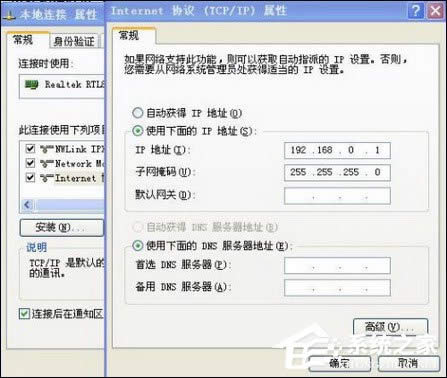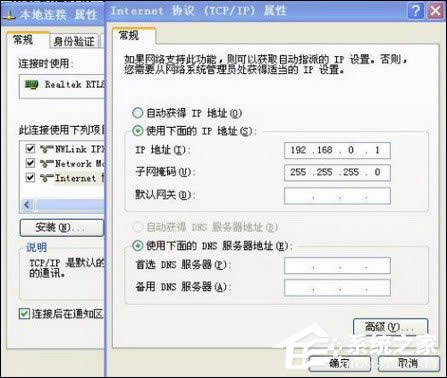5招处理Windows XP打开后设置迟延问题【组图】
发布时间:2021-02-16 文章来源:xp下载站 浏览: 72
|
Windows XP是美国微软公司研发的基于X86、X64架构的PC和平板电脑使用的操作系统,于2001年8月24日发布RTM版本,并于2001年10月25日开始零售。其名字中“XP”的意思来自英文中的“体验(Experience)”。该系统是继Windows 2000及Windows ME之后的下一代Windows操作系统,也是微软首个面向消费者且使用Windows NT5.1架构的操作系统。 在使用电脑的过程中,有一种说法是系统使用越久,就会越来越卡,其实这也是事实,由于各种原因,电脑使用久了之后会慢慢变卡。有用户反映,使用XP系统的电脑,每次开机之后计入桌面,电脑反映很慢,什么都点不开,该怎么办?下面一起来看看XP系统反应慢的解决方法。 症状:启动刚进入系统界面时,点什么都打不开,要等一分钟左右才能打开。 解决办法: 一、首先,请升级杀毒软件的病毒库,全面杀毒,以排除病毒原因。 二、开始→运行,输入msconfig→确定。在打开的系统系统配置程序里,将一些不重要的服务以及启动程序关闭,重启电脑。
图1 关闭不需要的自启动程序 三、进入“我的电脑”——工具——文件夹选项——查看——取消“自动搜索网络文件夹和打印机”的勾选。
图2 取消自动搜索
图3 设置固定ip地址 四、开始→设置→网络连接→右击“本地连接”→属性→双击“Internet 协议 (TCP/IP)”→如果IP地址为空的话,点“使用下面的IP地址”指定IP地址和子网掩码。如可以将IP地址设为192.168.0.X(X为1-255之间任一值),子网掩码可设为255.255.255.0→确定→确定。
图4 设置固定ip地址 五、清除预取目录,进入C:WINDOWSPrefetch文件夹,将扩展名为pf的文件全部删除,重启。 以上就是XP系统启动后反映慢的解决方法,如果你也遇到类似问题,不妨试试上述方法。 Windows XP服役时间长达13年,产生的经济价值也较高。2014年4月8日,微软终止对该系统的技术支持,但在此之后仍在一些重大计算机安全事件中对该系统发布了补丁。 |
本文章关键词: 5招处理Windows XP打开后设置迟延问题【组图】
相关文章
本类教程排行
系统热门教程
本热门系统总排行